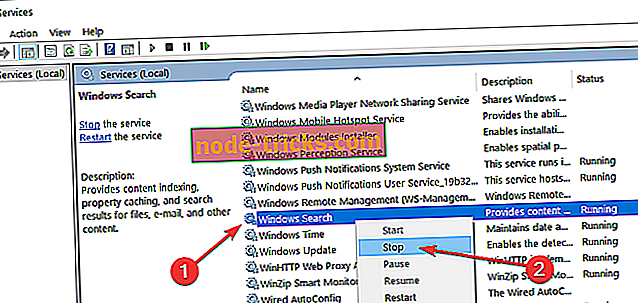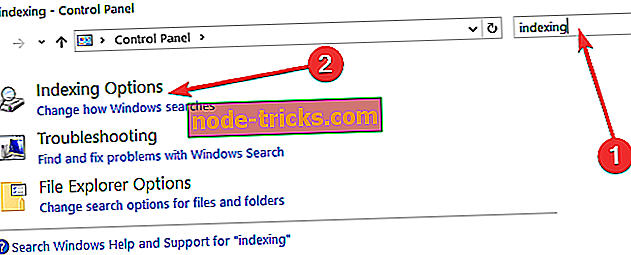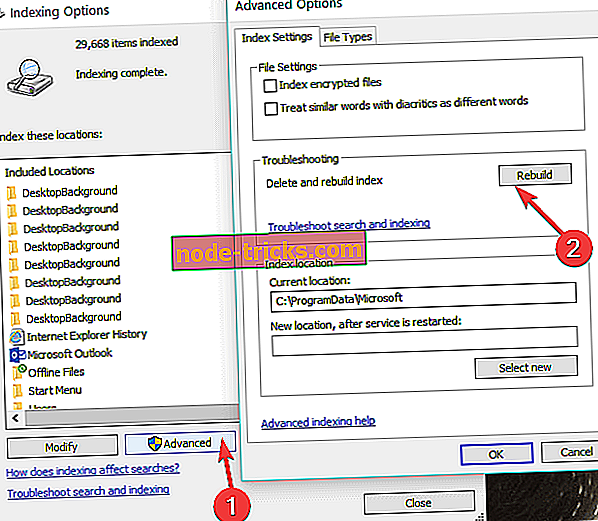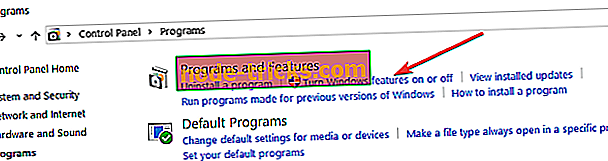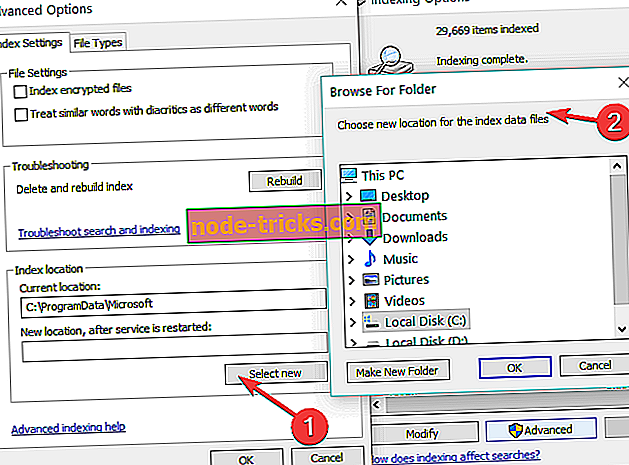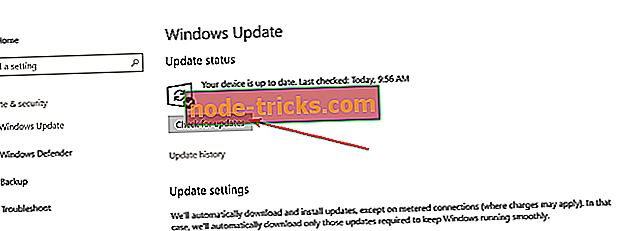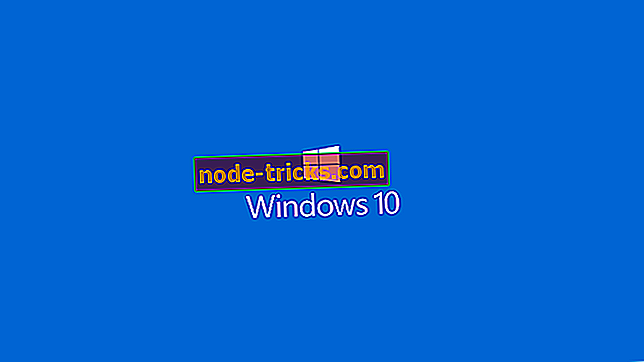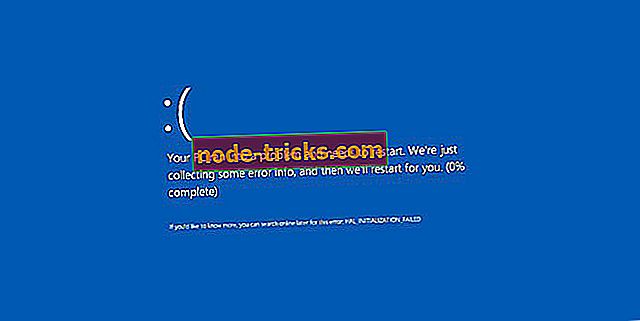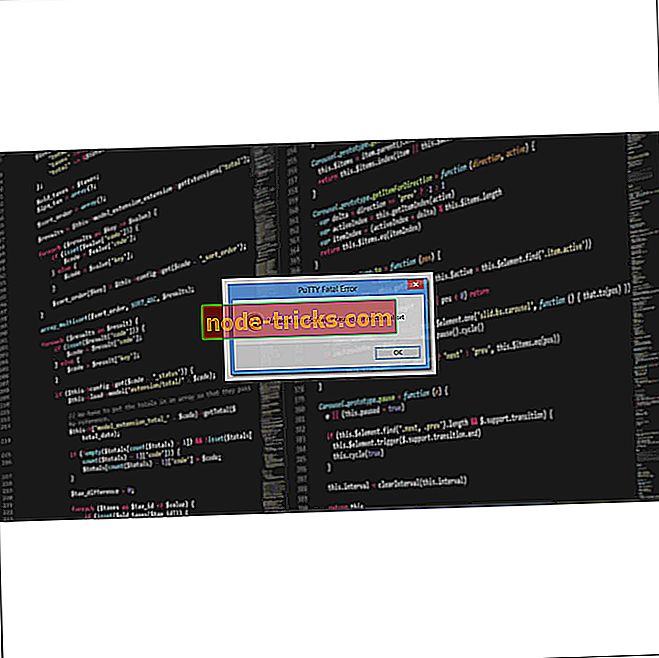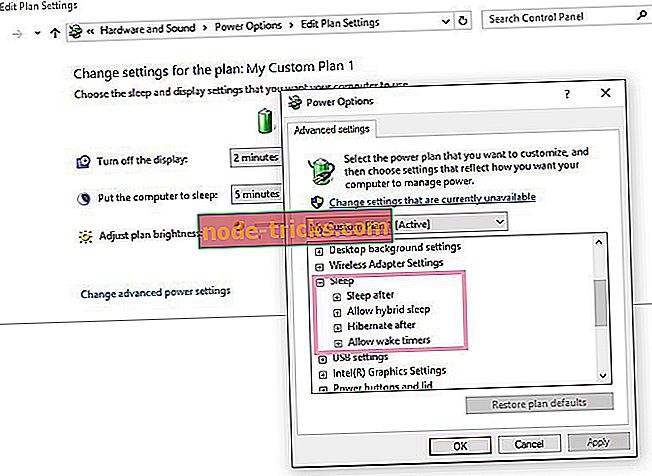FIX: Windows.edb: n valtava tiedosto Windows 10: ssä
Mikä on Windows EDB? Miten voin poistaa Windows EDB: n tietokoneesta?
- Eheytä indeksi
- Poista ja asenna Windows.edb-tiedosto uudelleen
- Poista Windows-haku käytöstä Ohjauspaneelissa
- Vaihda Windows.edb-tiedoston sijainti
- Käytä Microsoftin hotfix-korjausta
- Suorita Windows Update
Windows.edb on Windows-hakupalvelun tietokantatiedosto, joka tarjoaa hakutuloksia tiedostojen, sisällön ja omaisuuden välimuistin tallentamisen jälkeen indeksoinnin jälkeen. Windows Search Service voi Windows.edb: n paisuttaa jonkin aikaa. Tämä johtaa siihen, että Windows.edb kasvaa ja vie paljon levytilaa. Tässä tapauksessa sinun täytyy löytää tapa vapauttaa levytilaa nopeasti.
Tässä oppaassa Windows-raportti-tiimi näyttää, kuinka korjaat Windows.edb-tiedostojen suuret ongelmat Windows 10: ssä.
Windows.edb-tiedoston poistaminen
Ratkaisu 1: Eheytä indeksi
Voit helposti korjata Windows.edb-tiedoston valtavan Windows 10 -ongelman eheyttämällä indeksin Windows Search Service -palvelussa. Näin järjestelmä voi järjestää indeksin nopeamman tiedonsiirron saamiseksi.
Voit poistaa indeksin seuraavasti:
- Valitse Käynnistä> Komentorivi
- Jos haluat estää Windowsin hakupalvelun käynnistymisen automaattisesti, kirjoita seuraava komento komentokehotteeseen:
- Sc config wsearch start = ei käytössä
- Voit lopettaa Windows-hakupalvelun seuraavasti:
- Verkkopysähdys
- Anna seuraava komento Windows.edb-tiedoston poistamiseksi:
- esentutl.exe / d% AllUsersProfile% MicrosoftSearchDataApplicationsWindows.edb
- Anna seuraava komento, jos haluat vaihtaa Windowsin hakupalvelun viivästettyyn käynnistykseen:
- Sc config wsearch start = viivästetty auto
- Käynnistä Windows Search -palvelun jälkeen seuraava komento:
- Net aloittaa wsearch
Jos sinulla on edelleen Windows.edb-tiedoston valtava Windows 10 -ongelma, voit siirtyä seuraavaan ratkaisuun.
Ratkaisu 2: Poista ja asenna Windows.edb-tiedosto uudelleen
Toinen nopea korjaus Windows.edb-tiedoston valtavaan Windows 10 -ongelmaan on poistamalla Windows.edb-tiedosto.
Vaihe 1: Lopeta SearchIndexer.exe Task Managerissa
- Paina Ctrl + Alt + Poista ja avaa Tehtävienhallinta.
- Kun Tehtävienhallinta avautuu, napsauta Prosessit-välilehteä
- Valitse SearchIndexer.exe- prosessi ja napsauta Lopeta.
Kun olet lopettanut hakuprosessin, poista Windows .edb-tiedostot.
Vaihe 2: Poista Windows.edb-tiedosto
- Siirry Käynnistä-ohjelmaan Käynnistä> Suorita> Kirjoita services.msc ja paina sitten Enter.
- Siirry Palvelut-ikkunassa Windows-hakupalveluun .
- Avaa sen valintaikkuna kaksoisnapsauttamalla sitä. Lopeta palvelu.
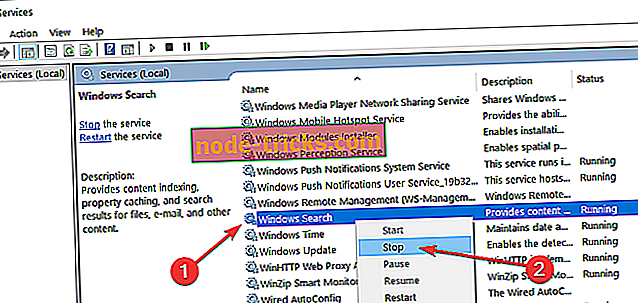
- Napsauta Windows.edb-tiedoston kansiota hiiren kakkospainikkeella ja poista se.
Vaihe 3: Palauta indeksi uudelleen
Vaikka Windows.edb-tiedoston poistaminen ratkaisee Windows.edb-tiedoston valtavan Windows 10 -ongelman. Mutta sen jälkeen hakujen suorittaminen voi olla hitaampaa; näin ollen indeksin on oltava uudelleen.
Voit palauttaa indeksin seuraavasti:
- Valitse Käynnistä> Ohjauspaneeli> Indeksointiasetukset
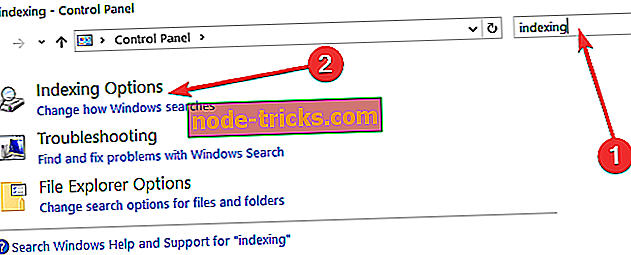
- Napsauta Lisäasetukset-painiketta ja valitse Indeksointiasetukset-välilehden uudelleenrakentaminen.
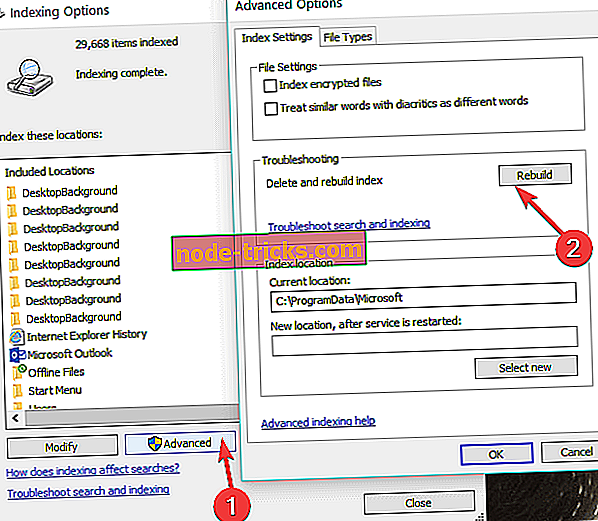
- Vahvista napsauttamalla OK.
Ratkaisu 3: Poista Windows-haku käytöstä Ohjauspaneelissa
Windows.edb-tiedosto kerätään Windows-hakujen vuoksi. Siksi toinen tapa ratkaista Windows.edb-tiedoston valtava Windows 10 -ongelma on poistaa Windows-haku käytöstä. Tämä voidaan tehdä käyttämällä Ohjauspaneelia.
Voit poistaa Windows-haun käytöstä Ohjauspaneelissa seuraavasti:
- Valitse Käynnistä> Ohjauspaneeli> Kaikki ohjelman kohteet> Ohjelma ja toiminnot
- Siirry Ohjelmointi ja ominaisuudet -ikkunassa Windowsin ominaisuuksiin päälle tai pois
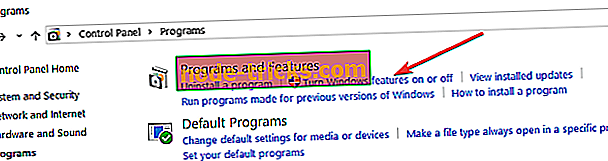
- Poista Windowsin haku -vaihtoehto.
Tämän pitäisi ratkaista Windows.edb-tiedoston valtava Windows 10 -ongelma.
- LUE ALSO : Korjaa: Pikahaku ei toimi Windows 10: ssä
Ratkaisu 4: Vaihda Windows.edb-tiedoston sijainti
Windows.edb-tiedosto voi syödä kiintolevytilaa pitkällä aikavälillä. Siksi on tarpeen siirtää .edb-tiedosto toiseen paikkaan.
Voit muuttaa Windows.edb-tiedoston sijaintia seuraavasti:
- Valitse Käynnistä> Ohjauspaneeli> Indeksointiasetukset
- Valitse Indeksointiasetukset -välilehdestä Lisäasetukset-välilehti> Hakemisto> Valitse uusi
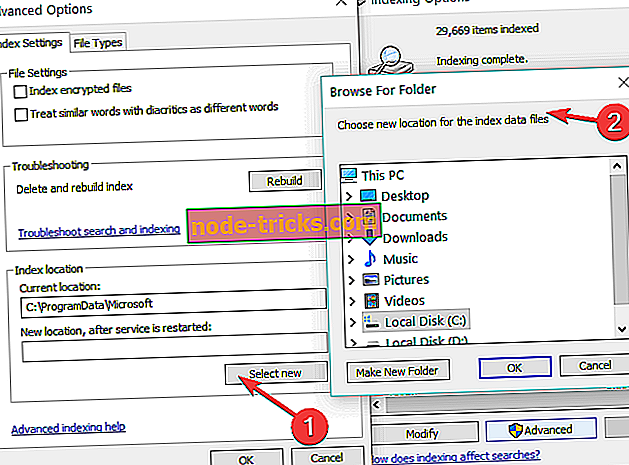
- Selaa uuteen kansioon ja aseta se .edb-tiedoston kansion uudeksi sijainniksi.
Jos kuitenkin koet Windows.edb-tiedoston valtavan Windows 10 -ongelman, voit siirtyä seuraavaan ratkaisuun.
Ratkaisu 5: Käytä Microsoftin korjaustiedostoa
Microsoft julkaisi päivityksen korjaamaan Windows.edb-tiedoston valtavan Windows 10 -ongelman. Tämän vuoksi voit asentaa ja käyttää Hotfix-korjausta ongelman ratkaisemiseksi.
Näin voit tehdä tämän:
- Siirry Microsoftin tukisivustoon.
- Napsauta nyt Hotfix Download Available -valikkoa
- Lataamisen jälkeen asenna korjaustiedosto noudattamalla kehotteita
- Käynnistä tietokone uudelleen.
Huomautus : Tämä korjaustiedosto on myös ehkäisevä Windows.edb-tiedoston valtavan Windows 10 -ongelman korjaamisessa.
- LUE MYÖS : Miten korjata Windows Search Indexerin korkea CPU-käyttö
Ratkaisu 6: Suorita Windows Update
Microsoft julkaisee jatkuvasti uusia korjaustiedostoja korjaamaan useita ongelmia, kuten Windows.edb-tiedoston valtava Windows 10 -ongelma. Siksi sinun on suoritettava Windows Update, jotta ongelma voidaan ratkaista.
Lisäksi se parantaa järjestelmän suorituskykyä ja vakautta; siksi sinun pitäisi suorittaa Windows-päivitys.
Voit suorittaa Windows-päivityksen seuraavasti:
- Siirry Käynnistä> kirjoita hakukenttään "päivitys" ja jatka napsauttamalla "Windows Update".
- Tarkista Windows Update -ikkunassa päivitykset ja asenna saatavilla olevat päivitykset.
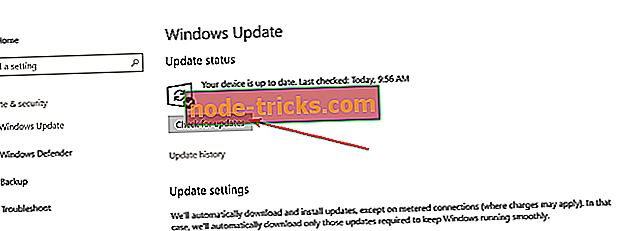
- Kun päivitys on valmis, käynnistä Windows-tietokone uudelleen.
Oletko kokeillut muita ratkaisuja Windows.edb-tiedoston valtavan Windows 10 -ongelman ratkaisemiseksi? Kerro meille kommentoimalla alla tai voit kysyä kysymyksiä. Vastaisimme mielellämme.